ACTUALIZADO A FECHA 9 DE DICIEMBRE DE 2012
Mucho se ha escrito últimamente sobre la decisión de los desarrolladores de Arch Linux de discontinuar el uso del AIF (Arch Installation Framework, Marco de Instalación de Arch) que simplificaba un poco la tarea de poner en funcionamiento el excelente sistema operativo que implementan. La mayor parte de las reacciones son negativas, en la senda de acusar a Griffin y compañía de pretender reducir aun más si cabe el espectro de usuarios «arqueros» hasta convertir la distribución en poco menos que elitista. La razón esgrimida para el cambio es la falta de contribuciones al mantenimiento del AIF, o sea, no hay recursos o no se desea dedicarlos a algo considerado trivial.

No comparto el revuelo que se ha montado en torno a este tema, la verdad. En principio me pareció que se estaban equivocando, pero una vez probada la instalación mediante scripts y consola no me ha parecido tan terrible. Además, el AIF es relativamente nuevo en Arch (se incluyó en febrero de 2009) y tampoco ha sido nunca la panacea en cuanto a facilidad de uso. Más controvertido me resulta el hecho de que se haya prescindido de las imágenes iso que apuntan al repositorio core-local (en el propio disco) en favor del repositorio actualizado en línea (core-remote). Este hecho sí que restringe sobremanera el acceso a Arch a personas con una buena conexión de red y, en mi modesta opinión, debiera ser revisado.
Esta introducción viene al caso de los numerosos «chascarrillos» y las muchas opiniones contrarias, algunas sin tener el más mínimo respeto por Arch, que he venido leyendo en los últimos días. Señor@s, nadie obliga a saber instalar Arch Linux. Nadie obliga a usar Arch Linux. En un panorama gobernado por Windows y con cientos de distribuciones cuasi-iguales en Linux, no veo porque no pueden unos desarrolladores tratar de ceñirse a sus ideas, a su principio KISS, y cambiar un escueto instalador (por llamar de alguna forma a AIF) por una serie de scripts de consola. Y si alguien se siente tan irresistiblemente atraído por esta distro, las razones no vienen al caso pero la sencillez es precisamente una de ellas, como para querer usarla tiene varias opciones a su disposición: la wiki de Arch, tutoriales como el que nos ocupa hoy, o distribuciones que facilitan el trabajo al entregarnos un Arch ya «montado», como KahelOS (Gnome), Chakra (KDE, aunque poco queda de Arch ya en Chakra), Nosonja (XFCE), Archbang (Openbox) o Bridge Linux (escritorio a elegir). Casi nada.
Y ahora, vamos al tema. Este tutorial viene a sustituir al primero que redacté, pues los cambios acaecidos lo invalidan.
Descargar Arch Linux
Lo primero que debemos conseguir es la iso de instalación de Arch Linux. Para simplificar (como no) las cosas se ofrece una única versión para arquitecturas de 32 bits y de 64 bits. Como indicaba antes es una imagen de instalación de tipo «netinstall», esto es, busca y descarga los paquetes en la red, con lo cual recomiendo encarecidamente hacerlo si disponemos de una buena conexión, a ser posible cableada (aunque no es imprescindible). Podemos descargar la imagen de aquí. Se puede grabar a un CD usando cualquier programa del que dispongamos para dicha tarea o a un pendrive con Unetbootin, por ejemplo.
Nuestro Arch básico en 30 pasos
Pueden parecer demasiados, lo sé, pero me ha parecido mejor dividir el proceso en órdenes sencillas para no hacerlo tan pesado. ¿Listos para el reto? Allá vamos:
1 – Iniciamos el CD o pendrive
Al iniciar nos encontramos con el clásico menú de Arch que incluye varias opciones. La pantalla que veremos se parecerá a ésta, salvo que sin los bordes de la ventana que denotan que estoy haciendo la instalación en una máquina virtual de nombre Galileo (recuerdos de los viejos tiempos de la Facultad):
Como podemos apreciar las opciones relevantes para nuestra tarea son las dos primeras, una inicia Arch de 32 bits, la siguiente inicia Arch para sistemas de 64 bits (todos los modernos, por otra parte). Elegimos según el hardware de cada cual.
2 – Entramos al sistema como root
Cuando se inicia Arch de nuevo se nos facilita la tarea: el propio sistema se loguea solo como usuario administrador. Lo que vemos es esto:
3 – Cambiamos el mapa de teclado
En principio el teclado viene configurado para el idioma inglés. Con una sencilla instrucción lo podemos poner en el que queramos, español en nuestro caso:
[root@archiso ~]# loadkeys es
4 – Iniciamos el gestor de particiones
El tutorial lo escribo suponiendo que se va a instalar Arch en un disco vacío. El uso del particionador en consola no es excesivamente complejo, pero si se prefiere se puede tener el disco preparado de antemano usando un live cd de cualquier distribución que incluya un gestor de particiones, como por ejemplo,
SolusOS. Para entrar al gestor:
[root@archiso ~]# cfdisk
Y nos encontraremos en la siguiente pantalla:
El disco, como podemos apreciar, está vacío.
5 – Creamos nuestras particiones
En nuestro ejemplo solamente voy a crear dos, una para la raiz del sistema (/) y otra de intercambio (swap). Son las mínimas requeridas (o no, también podemos prescindir de la swap si tenemos mucha memoria o no vamos a usar la función de hibernar) pero no las recomendadas. Lo ideal es crear también una partición para nuestros datos (/home) por si en algún momento se requiere la reinstalación del sistema tener los mismos a salvo. Hay quien recomienda una cuarta partición para /boot, pero hoy por hoy no le veo la utilidad.
Siguiendo con nuestro ejemplo, tenemos que seguir la secuencia siguiente:
New –> Primary –> introducimos el tamaño deseado –> Beginning
New –> Primary –> el tamaño que le demos a la swap, se recomienda al menos la mitad de nuestra RAM total –> Beginning
Nos posicionamos sobre sda1 y marcamos Bootable para que se pueda iniciar desde ella. Luego elegimos Write y recibimos la clásica advertencia de que se van a destruir todos los datos previos del disco:
Aceptamos con Yes y a continuación elegimos Quit.
6 – Creamos el sistema de ficheros raiz
Lo que hemos hecho antes es preparar el disco dividiéndolo en dos particiones, ninguna de las cuales tiene formato aún. Es lo próximo que haremos, empezando por la raíz, que en nuestro ejemplo es sda1:
[root@archiso ~]# mkfs.ext4 /dev/sda1
7 – Creamos y activamos la partición de intercambio
Hacemos ahora lo mismo con la swap que, por sus características, requiere de un comando extra para ser activada:
[root@archiso ~]# mkswap /dev/sda2 && swapon /dev/sda2
8 – Montamos la partición raíz
La swap ya está activada, ahora montamos la raíz con un sencillo comando:
[root@archiso ~]# mount /dev/sda1 /mnt
9 – Levantamos la red
El poder disponer de una conexión a Internet, como veíamos antes, es ya condición indispensable para instalar Arch. Si lo estamos haciendo con una conexión vía wifi es algo más complicado, por lo que recomiendo proveernos de una conexión cableada si nos es posible (¿para qué están los amigos?). En caso de no poder disponer de ella tenemos las instrucciones correspondientes en la wiki de Arch, en concreto en
este artículo. No me queda muy claro al leerlo si en la iso netinstall se incluyen las herramientas para levantar la conexión wireless, si no es así estaríamos ante una situación absurda, como los propios desarrolladores indican: necesitamos Internet para obtener las herramientas, pero necesitamos las herramientas para acceder a Internet. Bucle recursivo y sin solución. Espero que no sea el caso.
Bien, pensemos en positivo y en que tenemos una conexión cableada. El modo de iniciar la red es muy sencillo:
[root@archiso ~]# dhcpcd
Y obtendremos algo parecido a esto:
10 – Eligiendo un repositorio
Ya que somos afortunados y podemos acceder a Internet es el momento de escoger un repositorio más o menos próximo a nuestra localización. Mis experiencias desde España me llevan a aconsejar actualmente los mirrors o espejos holandeses, por ser con los que he conseguido mejores resultados. Vamos a editar (usando
nano, también se puede usar
vi si se desea) el fichero que contiene los espejos:
[root@archiso ~]# nano /etc/pacman.d/mirrorlist
Lo que nos inicia el editor con dicho archivo:
Para elegir un espejo basta descomentar su correspondiente línea, es decir, eliminar el carácter # del principio de Server = http… Ojo, las líneas que comienzan con Score no es preciso (provocaría error, de hecho) descomentarlas. Recomiendo elegir varios mirrors, pues pacman intenta conectar con ellos por orden y, caso de no conseguirlo con uno pasará al siguiente. De ahí que sea mejor tener varios por si alguno está caído en el momento de instalar.
11 – El script de instalación pacstrap
Vamos a proceder ya a la instalación de los paquetes del sistema, propiamente dicha. Haremos uso del nuevo script pacstrap, indicándole que instale en mnt los paquetes del sistema base y los de desarrollo, que serán más tarde necesarios. Es lo equivalente a lo que hacíamos antes en AIF, eligiendo base y base-devel:
[root@archiso ~]# pacstrap /mnt base{,-devel}
Y la descarga e instalación comienza:
12 – Instalando el gestor de arranque
Cuando la instalación ha concluido es el momento de proceder a la configuración del gestor de arranque
Grub. También se puede optar por
Syslinux, como casi siempre es a gusto del consumidor. Recomiendo el primero, que es el que uso y que se debe instalar así:
[root@archiso ~]# pacstrap /mnt grub-bios
13 – Generando el archivo fstab
Fstab es el fichero donde se guarda la configuración de los sistemas de archivos y las particiones que nuestro Arch va a leer al iniciar. Hemos de generarlo con el siguiente comando:
[root@archiso ~]# genfstab -p /mnt >> /mnt/etc/fstab
14 – Configurando el fstab
Al momento de realizar mi instalación había un par de cosas que configurar en el archivo fstab si queremos evitar un error al iniciar el sistema. Y especifico al momento porque es posible que dicho error se vea subsanado en las siguientes imágenes de instalación de Arch. El caso es que debemos editar el archivo:
[root@archiso ~]# nano /mnt/etc/fstab
Y corregir la línea referente a la partición de intercambio, dejándola así:
/dev/sda2 swap swap defaults 0 0
En mi caso es sda2, cada uno que ponga la partición correspondiente a su swap. En la instalación que hice aparecía «none» en lugar de la partición correspondiente, lo cual provocaba un error durante el arranque (nada importante, tan solo no se activaba la partición de intercambio).
15 – Entrando al nuevo sistema
Aun no es momento de reiniciar, pero ya podemos operar con nuestro nuevo sistema instalado haciendo uso de la utilidad chroot:
[root@archiso ~]# arch-chroot /mnt
Esta instrucción nos hace entrar como superusuario en la partición que contiene ahora mismo nuestro sistema nuevo, es decir, /mnt.
16 – Definir el nombre de nuestra máquina
Para poder identificarla en red es preciso nombrar a nuestro equipo con Arch. Lo hacemos editando el fichero hostname:
[root@archiso /]# nano /etc/hostname
Nótese que ya no precisamos especificar el directorio /mnt porque estamos físicamente en él. Se abrirá un archivo en blanco donde solamente deberemos escribir una línea con un nombre, en minúsculas, sin entrecomillar. Por ejemplo, galileo.
17 – Completar el archivo hosts
El paso anterior no sirve para nada si no accedemos también al fichero hosts y añadimos el mismo nombre que pusimos.
[root@archiso /]# nano /etc/hosts
Quedará algo así:
127.0.0.1 localhost localdomain localhost galileo
::1 localhost localdomain localhost galileo
Como siempre que estamos en nano usamos CTRL+O para grabar, luego ENTER y CTRL+X para salir.
18 – Especificar nuestra localización
Para ello deberemos crear un enlace simbólico que incluya el lugar más próximo a nuestra localización. En nuestro ejemplo, vivo en Sevilla, sería Madrid:
[root@archiso /]# ln -s /usr/share/zoneinfo/Europe/Madrid /etc/localtime
19 – Configurar el archivo de localización
Bastará editar el fichero en cuestión:
[root@archiso /]# nano /etc/locale.conf
Y escribimos una única línea con el idioma y la codificación de texto deseada, en nuestro caso:
LOCALE=»es_ES.UTF-8″
20 – Descomentar las líneas de localización españolas
Esto se hace en el fichero locale.gen:
[root@archiso /]# nano /etc/locale.gen
Ahí tendremos que quitar el carácter # de delante de las tres líneas referidas al español, dejando activados es_ES.UTF-8, es_ES.ISO-8859-1 y es_ES.ISO-8859-15@euro.
21 – Generar los locales
El propio nombre lo indica, el comando es:
[root@archiso /]# locale-gen
Si queremos evitar posteriores advertencias del sistema hay que hacer que éste lea la nueva configuración de los locales así:
[root@archiso /]# source /etc/locale.conf
22 – Configurar el fichero mkinitcpio.conf
Este es un paso exclusivo para usuarios avanzados, quienes en su mayoría no precisan de tutoriales como éste para instalar Arch. En resumen, es una forma de configurar el modo en que se va a crear el archivo de imagen de inicio del sistema. Lo podemos dejar por defecto como está, pero si se desea investigar el asunto, basta hacer:
[root@archiso /]# nano /etc/mkinitcpio.conf
23 – Generar el archivo de inicio en RAM
Cualquier sistema Linux, tras cargarse en memoria el
kernel, busca seguidamente un pequeño sistema de directorios que se crea en la memoria RAM. Simplificando el tema, busca el initramfs. En Arch, dicho mini-sistema se crea con el script mkinitcpio:
[root@archiso /]# mkinitcpio -p linux
El comando nos dará una salida parecida a la que vemos aquí:
Se han creado dos imágenes, una normal y otra de recuperación (fallback). El mensaje de advertencia respecto a los locales («failed to set default locale») que vemos en la imagen, si bien no afecta para nada al posterior desempeño del sistema, se puede evitar si hacemos lo reseñado en el punto 22.
24 – Instalar Grub
Paso importante, para poder iniciar Arch se debe instalar antes el gestor de arranque. Para ello hacemos:
[root@archiso /]# grub-install /dev/sda
No indicamos ningún número al final de sda puesto que vamos a instalar Grub en el
MBR (Master Boot Record, Registro Principal de Arranque) del disco. La frase «Installation finished. No error reported» nos da la clave de todo ha salido bien.
25 – Configurar Grub
Para el sistema de nuestro ejemplo no tiene complicación alguna, ya que es el único sistema que se encuentra en el disco:
[root@archiso /]# grub-mkconfig -o /boot/grub/grub.cfg
Caso de no ser así, tras los pasos anteriores habría que modificar una serie de archivos a mano para añadir el resto de sistemas, incluyendo Windows. También podríamos dejarlo para más adelante y usar alguna de las alternativas gráficas que existen en
AUR para desempeñar la tarea más fácilmente. Más información al respecto,
aquí.
26 – Crear la contraseña de root
Todo superusuario requiere su «supercontraseña». Para generarla en nuestro Arch Linux de nuevo cuño escribiremos:
[root@archiso /]# passwd
Tras lo cual introduciremos por dos veces la contraseña que deseemos.
27 – Volver al sistema de instalación
Nos vamos acercando al gran final y hay que ir deshaciendo cosas. Para empezar tenemos que salir del entorno instalado en el que estamos trabajando con chroot para volver al sistema de instalación que se creó con la iso:
[root@archiso /]# exit
Más sencillo imposible. Quiero salir, escribo «exit».
28 – Desmontando lo antes montado
Como hay que ser ordenados debemos dejar las cosas en su sitio, es decir, como estaban al principio de nuestra tarea. Desmontamos el directorio mnt:
[root@archiso ~]# umount /mnt/
29 – Reiniciando el equipo
Llegó el momento cumbre de reiniciar, quitar el medio de instalación (CD o pendrive) y dejar a Grub aparecer en toda su gloria. La orden es clara y concisa:
[root@archiso ~]# reboot
Tras lo cual, segundo más o menos dependiendo del ordenador de cada uno, nos encontraremos con esto:
Esta escueta pantalla, una espartana configuración que es el adalid de la sencillez de la que presume Arch (con razón, por otra parte) nos indica que vamos a iniciar a nuestro nuevo y flamante sistema arquero. Por cierto, hay multitud de aplicaciones en AUR para mejorar la apariencia de Grub, no hay que preocuparse por eso ahora…
30 – Entramos al sistema como root
Para finalizar la primera parte de la instalación de Arch Linux únicamente nos resta entrar al sistema como el único usuario existente en este momento, esto es, el administrador (root). En la pantalla de login escribimos root y la contraseña que hayamos escogido. Ya estamos en Arch Linux, os emplazo a un nuevo tutorial para configurar el sistema e instalar un entorno de escritorio.
Si algo ha fallado, quedan más cartuchos por usar. En primer lugar, recomiendo seguir escrupulosamente la wiki de Arch en su apartado dedicado a la instalación:
Y, dado que la finalidad de este tocho es ayudar a quien quiera adentrarse en el fascinante mundo de Arch, dos tutoriales más (mejores, y no es falsa modestia, lo digo en serio) por si algo se me ha pasado, aunque en esencia hacen lo mismo de parecida forma:
Y, por supuesto, como casi nadie pretenderá quedarse en un Arch Linux en consola, el siguiente paso obligado es la instalación de un entorno de escritorio y la configuración del mismo:
Nada más. Espero, como siempre, que el tutorial sirva de ayuda y a la vez de acicate para perder el miedo a instalar una de las mejores distribuciones que hay por ahí fuera en el mundo de Tux. Saludos.


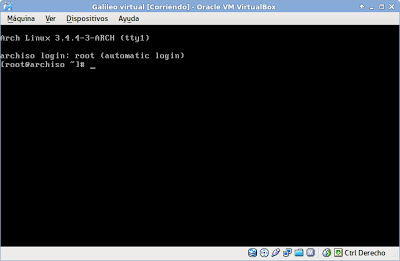






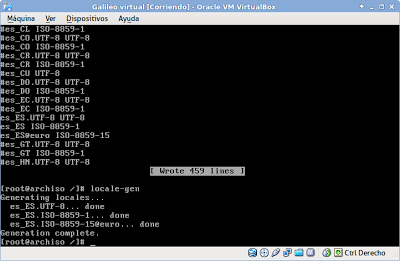



Cojonudo el tutorial, la verdad que esta curradisimo y muy instrucctivo, dan ganas de instalar Arch. Pero os habeis parado a pensar ¿quien cojones va a isntalar Arch de esta forma tan complicada para muchos cuando existen montones de distros completamente mas faciles de instalar e incluso mejores? Anda ya….. Venga. Asi no, desde luego y menos gente recien llegada esto es agua hirviendo para ellos, y posiblemente nunca mas vuelvan a Linux. Hay que facilitar la vida al usuario y no complicarsela,que para complicarsela ya esta la propia vida y sus circunstancias. NO ASI ARCH NO.
Me gustaMe gusta
Hola Trasspass, gracias por comentar. La respuesta a tu pregunta es nadie, nadie que no comparta la filosofía KISS y no tenga los conocimientos o habilidades precisas se va a poner a instalar Arch Linux. Es cierto, hay tantas alternativas que no tendría sentido. Desde luego Arch no es para recién llegados, como no lo es Gentoo o no lo es tampoco Debian.Pero tenemos que aceptar que GNU/Linux es libertad y alternativas. Arch no hace daño a nadie siguiendo su filosofía, distinto sería que Arch fuese la única distribución Linux ahí fuera. Entonces sí estaría dañando de alguna manera a Linux. Mientras existan distribuciones tan sencillas de instalar o más que Windows, no veo el problema en ceñirse a su idea de lo que debe ser una distro. Como digo en el artículo, nadie obliga al usuario a instalar Arch. Yo no veo motivo, por ejemplo, para darme el trabajo de instalar Gentoo, y no por ello voy a enfadarme y acusar a la comunidad Gentoo de nada. Simplemente no lo instalo y elijo otra cosa. Saludos.
Me gustaMe gusta
Excelente tutorial.
Me gustaMe gusta
Gracias Pablo, un saludo.
Me gustaMe gusta
Gracias por el tutorial. Está muy bien para comenzar. Me voy a aventurar con Arch Linux. Saludos.
Me gustaMe gusta
Gracias por ser tan didáctico, tu tutorial es bastante fácil y llevan de la mano al mas novel de los "usuarios inquietos". De todas formas aunque llegue a montar Arch con cualquiera entorno gráfico, sigue siendo una distribución solo para aprender mucho pues ni la uso ni la recomiendo como único sistema en el que voy a hacer y guardar mis cosas importantes, todo porque mis conocimientos de linux van hasta ser capaz de seguir tus tutoriales y como ya le ha ocurrido a muchos un cambio sensible en el sistema de Arch te puede hacer perder demasiado tiempo buscando y luego ejecutando la solución (peor aun si no sabes ingles); si el tiempo no es la limitante del usuario entonces esta es su distribución. Saludos Cordiales
Me gustaMe gusta
Hola Fragolo, gracias por comentar. Estoy de acuerdo con tu apreciación, yo tampoco confío tanto en mis habilidades como para fiar a Arch Linux todo el ordenador. Es la distribución que actualmente uso, pero en caso de problemas con las actualizaciones no puedo perder tiempo en resolverlos, eso suponiendo que sea capaz. Por este motivo y porque me gusta su filosofía y la comunidad que la rodea, mantengo SolusOS en mi disco duro. Arch es tan "bleeding edge" que a veces te cortas. Por eso también me gusta Chakra, es una lástima su política no-gtk que no pude superar aunque lo intenté. Saludos.
Me gustaMe gusta
El paso 8 debe ser mount /dev/sda1 /mnten ocasiones un espacio o un slash(/) pueden hacernos pasar un mal rato. Gracias al Blog de Gespadas.Saludos
Me gustaMe gusta
Corregido, gracias por advertirlo.
Me gustaMe gusta
pues yo instale hace un buen tiempo la iso o creo que le dicen snapshot archlinux 2010.05 core-dual y desde ese tiempo he estado actualizando sistema y ya tengo como 10.1 gb de paquetes descargados xd lo cual se agradece a archlinux por dar a un usuario como yo aplicaciones recien salidas del horno xd , ahora bien quiero probar la nueva iso y el nuevo tuto que has escrito pero que como no me gusta la idea de formatear y volver a instalar si ya tengo algo que me es funcional ahora, bueno ahora que recuerdo el problema mas grande que tuve fue la actualizacion de glibc pero con la ayuda del foro y sus usuarios se resolvio xd, asi que pense en usar una maquina virtual y probar jejeje, gracias por el tuto shadow.
Me gustaMe gusta
saludos desde El Salvadortengo dos problemas:1.- en virtualbox la resolucion me pide 32 mb y la instalacion me dio solo 24 por lo que en el paso 4 donde despues de Write debo darle yes no me lo permite solo digito ye y salta a la otra linea, he continuado todo los pasos hasta llegar al 29 y entonces…2.- me aparece el Grub y yo contento:) pero al cargar me apareceerror: no such device: ______________loading linux core repo kernel…error: unknow filesystem.loadin initial ramdisk….error: you need to load the kernel first.creo que por no hacer bien el paso 4 y no haberlo marcado como bootable viene el error, pero ya que llegue hasta aqui, te pido me sugieras una solucionpd. tengo chakra, openSUSE y joli os y el XP (que no uso) en la maquina por lo que me toco probar en virtualbox, me va tan bien con chakra que es la que uso para mi trabajo de oficina por lo que quiero probar arch, uso linux desde que salio Karmik koala, pero soy fan de Kde…AyudamE
Me gustaMe gusta
Hola Roberto, gracias por comentar. He probado a reproducir tu problema y, efectivamente, la línea salta despues de escribir yes. Pero si continúas escribiendo (aunque en realidad no veas la s final) y pulsas ENTER, la orden se ejecuta. Lo he comprobado. Has de escribir yes normalmente, aunque no veas la última letra y pulsar luego ENTER. La marca de "bootable" no tiene nada que ver con lo anterior, pues con solo pulsar [Boot] se añade o no se añade (es un flag, un valor lógico de sí o no).De todos modos si no consigues que funcione prueba a cargar en la máquina virtual una imagen de otro sistema que incluya un gestor de particiones (SolusOS o Ubuntu, por ejemplo) y particionar desde una sesión live de dicho sistema, con la herramienta GParted. Una vez tengas el disco particionado como quieres vuelve a intentar instalar Arch y el paso dos será mucho más sencillo, pues ya estará todo el trabajo hecho. En realidad podrás saltarte el comando cfdisk y seguir adelante.Aprovecho para felicitarte, buena decisión seguir con Chakra y probar Arch en Virtualbox. Si algo funciona bien, mejor no tocarlo y experimentar con gaseosa (como dicen en mi tierra). Saludos y suerte.
Me gustaMe gusta
gracias, hice la particiones desde un livecd de kubuntu, tu mencionaste esta opcion al principio del post, pero no quise hacerlo asi, por aprender una nueva forma, pero despues de crear las particiones segui los pasos hasta el 29 y todo bien, al reiniciar el grub no me funciona: el mismo error…cai en cuenta que el error que cometi es en la instalacion y configuracion del grub,el punto es que nuevamente en un livecd reinstale el grub y todo me salio perfect.te agradesco muchisimo tu valioso tiempo dedicado a ayudarme, sin gente como tu, tipos como yo nunca llegariamos a Arch
Me gustaMe gusta
Perfecto, me alegro de que lo solucionaras. A disfrutar de Arch Linux, un saludo.
Me gustaMe gusta
Encima, han decidido dejar de usar el /etc/rc.conf para las configuraciones del sistema. Que manera de marear la perdiz, la verdad…
Me gustaMe gusta
Por lo que he podido leer el cambio lo hacen para simplificar el mantenimiento de initscripts. De todas formas se mantiene la compatibilidad con el formato anterior, yo sigo usando rc.conf sin ningún problema. Los últimos cambios me hacen pensar que Arch anda algo escasa de desarrolladores (la falta de mantenimiento es la principal razón que han esgrimido para dejar de usar AIF) y están tratando de hacerles el trabajo más llevadero a los que quedan. O es eso, o han tenido el ataque de llevar el "KISS" hasta el extremo, espero que no 😉
Me gustaMe gusta
Hermano muchas gracias y ademas lei tu post de archbang y es lo que tengo instalado y por cierto muy de acuerdo contigo yo lo instale por la supuesta facilidad de instalaciony en principios lo admito me costo un monton instalarlo hasta que particione con g parted extermamenteme aventurare a intentar instalar arch este lunes gracias a tu post ya que tenia ganas de instalarlo y la info en la wiki de arch soloesta en ingles y tambien lo admito estoy medio wey para el inglesgracias saludos y ya tienes un nuevo seguidor de tu blog
Me gustaMe gusta
Gracias por tus comentarios, me alegro de que te sirviera.
Me gustaMe gusta
Para evitar los "warnings" de errores (aunque no afectan) del punto 23.Antes del punto 22 se debería hacer que la shell actual lea la nueva configuración local, así: source /etc/locale.confSaludos.
Me gustaMe gusta
Muchas gracias por tu aportación, F. Lo añado al artículo, un saludo.
Me gustaMe gusta
Buenas, soy windowsero desde que tengo uso de razón, aunque desde hace tiempo quiero meterme con Linux. Por eso cuando oi hablar de la filosofía de esta distribución en mi facultad me enamoré rápidamente de ella. Así que sin haber usado nunca Linux voy a meterme a usar este endemoniado sistema operativo. Si sobrevivo te escribiré 😀
Me gustaMe gusta
gracias
Me gustaMe gusta
excelente manual de instalacion 🙂
Me gustaMe gusta
Este tutorial me animo a instalar archlinux muchas grax :)sigue asi
Me gustaMe gusta
Estaba esperando la actualización de su tutorial con el cambio a systemd, gracias. Llevo varios mese siguiendo su blog, la verdad que me encanta.He perdido la cuenta de cuantas veces intenté instalar Arch en estos meses jeje (usando los tutos anteriores con las isos nuevas de arch que vienen con systemd), pero voy a seguir intentando, algunos inconvenientes los logro solucionar, otros hacen que deje de intentar hasta que me vuelvan las ganas. Desde problemas con la mala conexión de internet que poseo, hasta errores al instalar los drivers de video.Igual tambien tengo en el tintero terminar de ensayar SolusOS, Archbang y Mageia.Creo que es momento de volver a probar con arch ;)Gracias por su blog!
Me gustaMe gusta
Arch puede ser complicada de instalar, sobre todo si la compatibilidad con nuestro hardware no es todo lo buena que quisieramos. A pesar de todo te animo a que lo sigas intentando, siempre que sea por diversión y por aprender, claro, si no es así hay otras muchas alternativas buenas, como las que comentas. Gracias a ti, un saludo.
Me gustaMe gusta
Hola, salí de windows para meterme en linux hace unos cuatro años de la mano de ubuntu y ahora quise aventurarme a viajar por este "mundo" llamado Arch y me siento complacido por los resultados y agradecido por la ayuda que he podido encontrar en tus escritos y en los de tantos otros.Gracias por tus aportes que son ayuda para tipos que la buscan como yo.
Me gustaMe gusta
Los invito a la comunidad de ArchLinux español en Google Plus el link es https://plus.google.com/u/0/communities/116268304449794744914/members
Me gustaMe gusta
muchas gracias por el tuto. Es claro y bien explicado. Me sirvió de gran ayuda al instalar arch por primera vez en conjunto a la wiki…gran aporte
Me gustaMe gusta
Quisiera comentar lo mucho que me han ayudado estos verdaderos manuales para poder adentrarme en el fascinante mundo de Arch, desde hace ya dos meses, después de haberme iniciado en linux hace ya cinco años y con ubuntu, distro que no desmerezco, pero necesitaba algo más y hasta aquí lo estoy obteniendo con Arch. He aprendido que lo fácil [ubuntu], aunque es bueno, para algunos no lo es todo.Gracias por vuestra ayuda.Un cordial abrazo desde Chile
Me gustaMe gusta
En realidad con estos tutoriales, cualquier idiota que sepa leer puede instalar Arch perfectamente… Osea… sí, sí, complicado, pero hay tutoriales paso a paso, No saben leer? ja ja… aunque este fuera el único sistema operativo del mundo… no tiene porque ser fácil-regalado, piensen que en las epocas del win3.1, 95, 98, por más fácil o difícil que sea, o incluso hoy, hay gente que lleva su pc a técnicos para que les instalen el sistema operativo.
Me gustaMe gusta